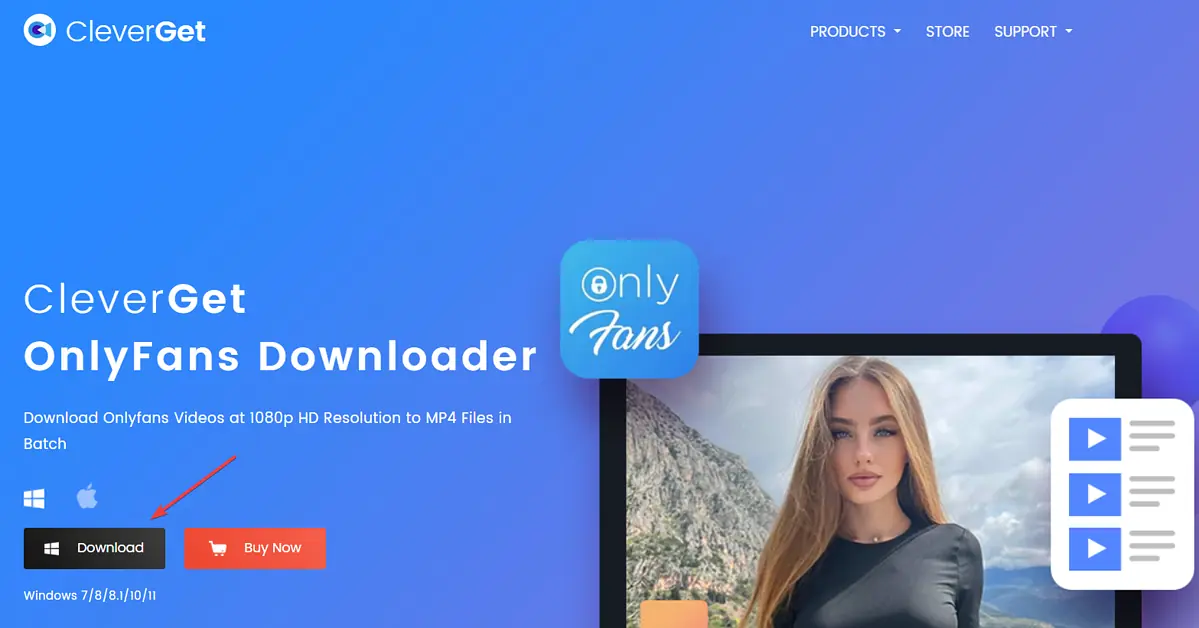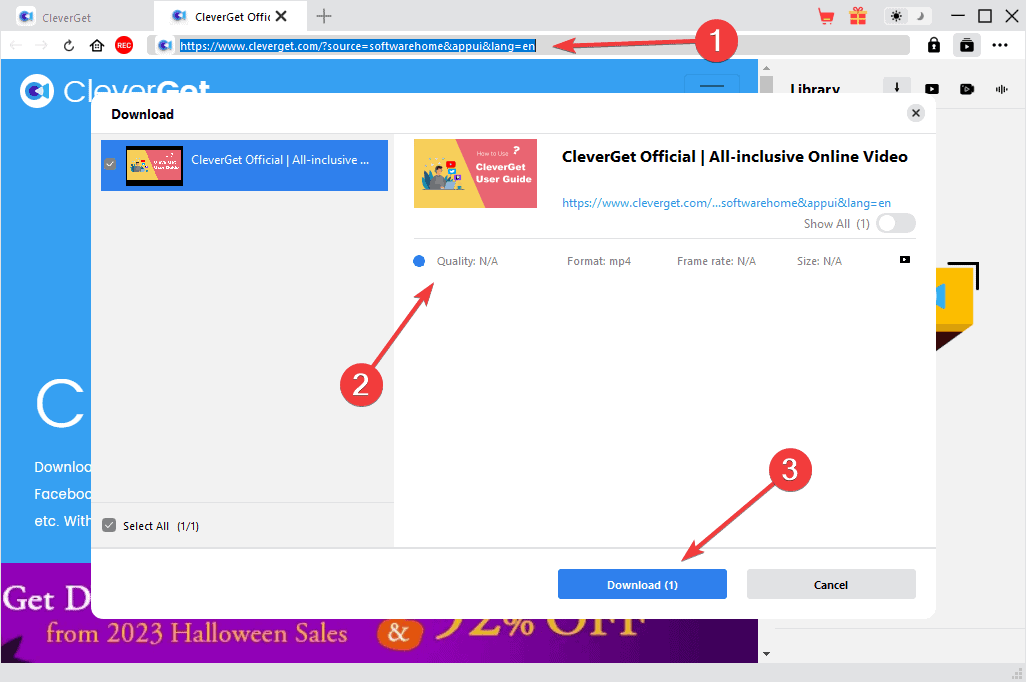Ako sťahovať videá OnlyFans [7 bezplatných a rýchlych metód]
7 min. čítať
Aktualizované na
Prečítajte si našu informačnú stránku a zistite, ako môžete pomôcť MSPoweruser udržať redakčný tím Čítaj viac
| Sponzorované |
Wporadia, ako stiahnuť LenFans videá s ľahkosťou? Táto populárna platforma sociálnych médií založená na predplatnom vám umožní prístup prémiový obsah za mesiac poplatok.
Nemá však možnosť ukladať klipy a pozerať ich offline. Ak teda hľadáte vyhradený sťahovač videí OnlyFans, máte šťastie. V tomto článku budeme diskutovať o siedmich bezplatných a rýchlych metódach.
Ako sťahovať video OnlyFans pomocou programu Best OnlyFans Downloader?
YT Saver Video Downloader je jednou z najlepších desktopových aplikácií na sťahovanie videa OnlyFans v pôvodnej kvalite. Nástroj dokáže rýchlo sťahovať videá s rozlíšením od 320p do 8K. Je super rýchly a poskytuje vstavaný prehliadač na vyhľadávanie videí zo samotného softvéru.
Okrem sťahovania videí od Onlyfans vám to umožňuje aj YT Saver sťahovať videá z YouTube, Facebook, Instagram, Vevo, TikTok a ďalšie stránky na streamovanie videa. Dokáže konvertovať videá do rôznych formátov, vrátane MP4, MP3, 3GP, MOV, OGG, WAV atď.T Saver ohromí každého na trhu funkciou extrahovať zvuk z videí v kvalite 320 kbps.
Ako sťahovať videá OnlyFans na Windows / Mac?
1. Prevezmite a nainštalujte Šetrič YT na vašom PC alebo Mac.
2. Potom otvorte softvér a vyberte ikonu Nastavenia pre nastavenie konfigurácie. Vyberte MP4 ako výstup a nastavte rozlíšenie podľa potreby. Potom kliknutím na ikonu Použiť uložte konfiguráciu.
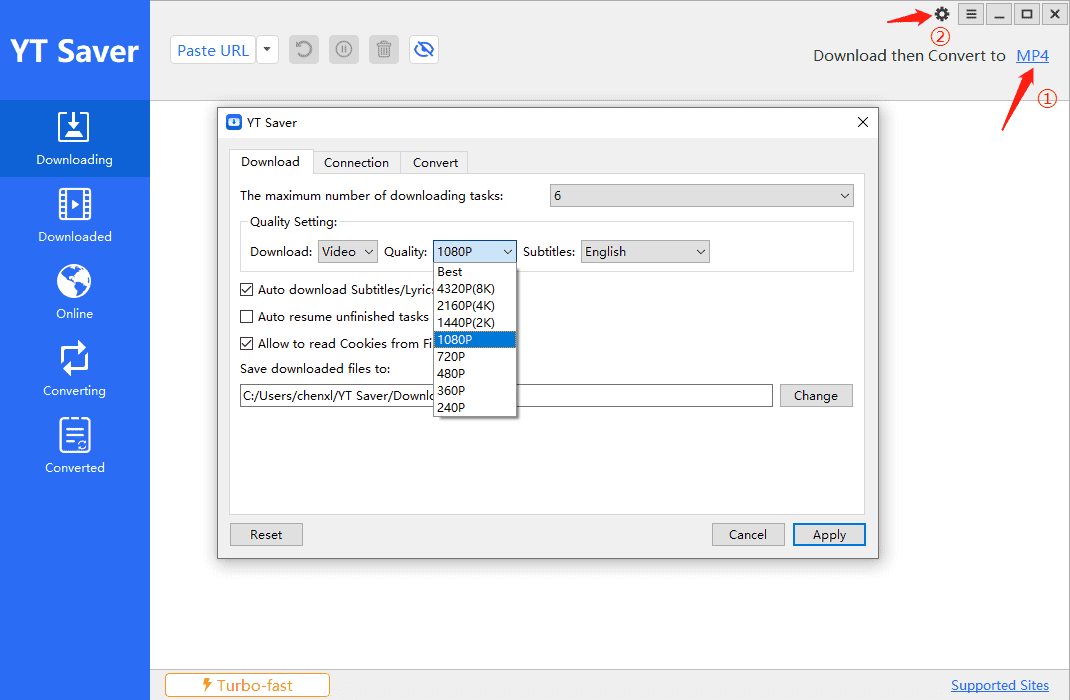
3. Klepnutím na sekciu Online vstúpite do jej vstavaného prehliadača. Potom prejdite na stránku onlyfans.com a prihláste sa do svojho účtu OnlyFans.
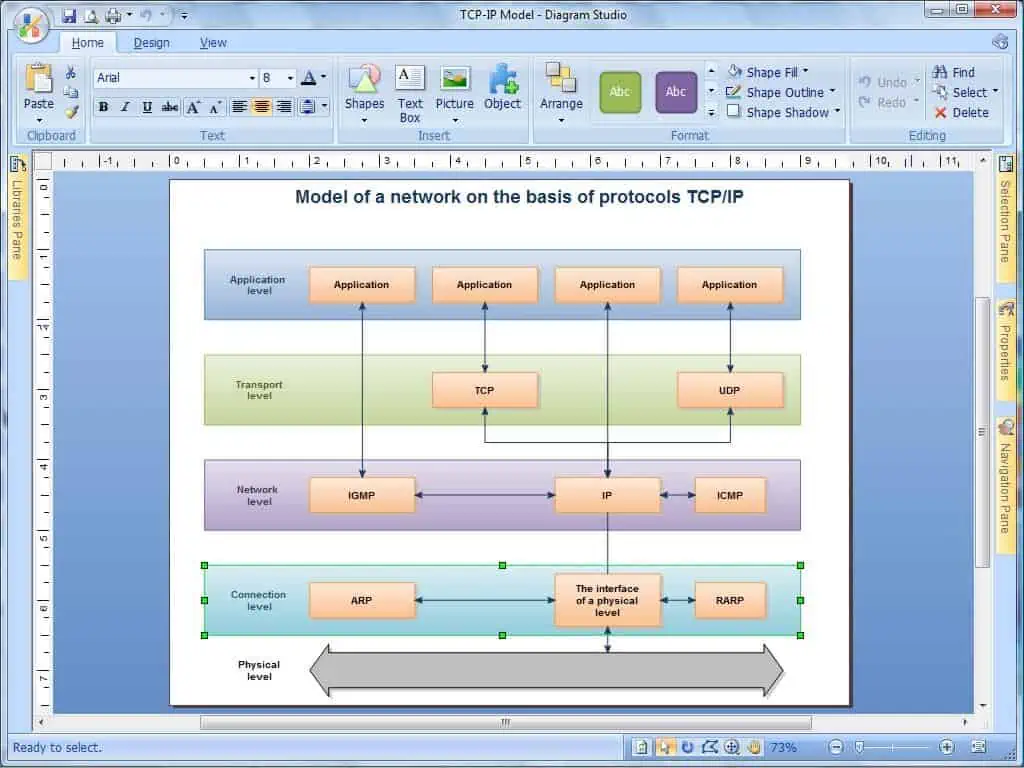
4. Teraz vyhľadajte video, ktoré chcete stiahnuť. Potom kliknutím na tlačidlo sťahovania spustíte automatické sťahovanie videa.

5. Prejdite na kartu Stiahnuté na ľavom paneli a nájdite stiahnuté súbory OnlyFans. Všetky stiahnuté videá nájdete na karte Sťahovanie. Ak chcete nájsť súbor, kliknite na ikonu priečinka a vyhľadajte umiestnenie súboru.
Ako používať CleverGet na stiahnutie videa OnlyFans
- Prejsť na Webová stránka CleverGet a stlačte Stiahnuť ▼ tlačidlo pre Windows.
- Nainštalujte aplikáciu a spustite ju.
- Teraz vložte odkaz OnlyFans do panela s adresou, vyberte video a kvalitu, ak existuje viacero možností, a stlačte Stiahnuť ▼ Tlačidlo nižšie.
- Aplikácia otvorí stránku Knižnica, kde uvidíte proces sťahovania a ak kliknete na ikonu Prehrať, zobrazí sa zoznam stiahnutých videí. Kliknutím naň môžete hrať a užívať si.
Takto jednoduché je sťahovanie videí OnlyFans do počítača pomocou CleverGet. Samozrejme, nástroj nefunguje len s OnlyFans. Môžete vložiť akýkoľvek odkaz z YouTube, Netflix, HBO a akejkoľvek inej platformy na streamovanie videa alebo na požiadanie, aby ste získali požadované videá s rozlíšením až 8 kB.
CleverGet má bezplatnú verziu, ktorá vám umožní stiahnuť 3 videá bez časového obmedzenia. Ak potrebujete viac, budete musieť získať platenú verziu.
Ako stiahnuť OnlyFans Video s 2 rozšíreniami OnlyFans Downloader Chrome?
1. Downloader pre OnlyFans.com
Toto praktické rozšírenie pre Chrome môžete použiť na stiahnutie videa OnlyFans. Rozšírenie funguje iba pre prehliadač Chrome a podobný typ rozšírenia by sa mal používať aj v iných prehliadačoch.

Postup:
Krok 1: Prejdite do Internetového obchodu Google a pridajte ho do webového prehliadača pomocou tlačidla Pridať do prehliadača Chrome.
Krok 2: Otvorte kartu a prejdite na stránku onlyfans.com. Potom prejdite na profil osoby, ktorá video odovzdala. Pod každým príspevkom sa zobrazí tlačidlo Uložiť na stiahnutie celého príspevku.
2. Video Downloader Online
Video Downloader online Rozšírenie Chrome je dobrý spôsob, ako sťahovať videá OnlyFans a ďalšie. Rozšírenie je veľmi jednoduché na používanie, po inštalácii pridá do prehliadača Chrome tlačidlo na stiahnutie, ktoré vám umožní stiahnuť si požadované video v požadovanom formáte a kvalite priamo zo stránky, ktorú práve sledujete.
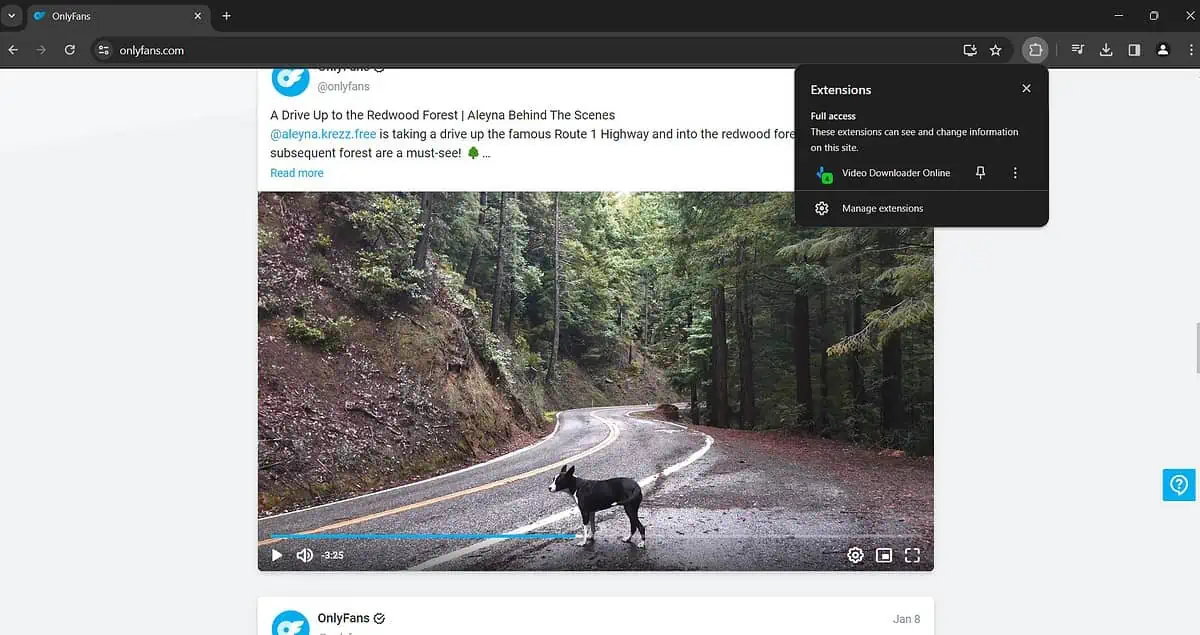
Postup:
Krok 1: Prejdite do Internetového obchodu Google Chrome a vyhľadajte Video Downloader Online. Potom kliknite na tlačidlo Pridať do prehliadača Chrome a pridajte ho do prehliadača.
Krok 2: Prihláste sa na onlyfans.com a vyhľadajte video na stiahnutie. Kliknite na tlačidlo sťahovania na paneli rozšírenia prehliadača, vyberte formát a kvalitu a stlačte Stiahnuť. Potom sa stiahne do PC.
Ako sťahovať video OnlyFans s rozšírením OnlyFans Downloader Firefox?
Video DownloadHelper pre Firefox je jedným z najlepších rozšírení na extrahovanie videí a obrázkov z OnlyFans. Keď rozšírenie zistí vložené video, ikona na paneli s nástrojmi ho zvýrazní na stiahnutie. Okrem OnlyFans podporuje aj iné webové stránky ako YouTube, Vimeo, Vine, Twitch, Dailymotion atď. Okrem sťahovania rozšírenie pomáha konvertovať audio a video formáty do iných formátov a spája audio a video do jedného súboru.
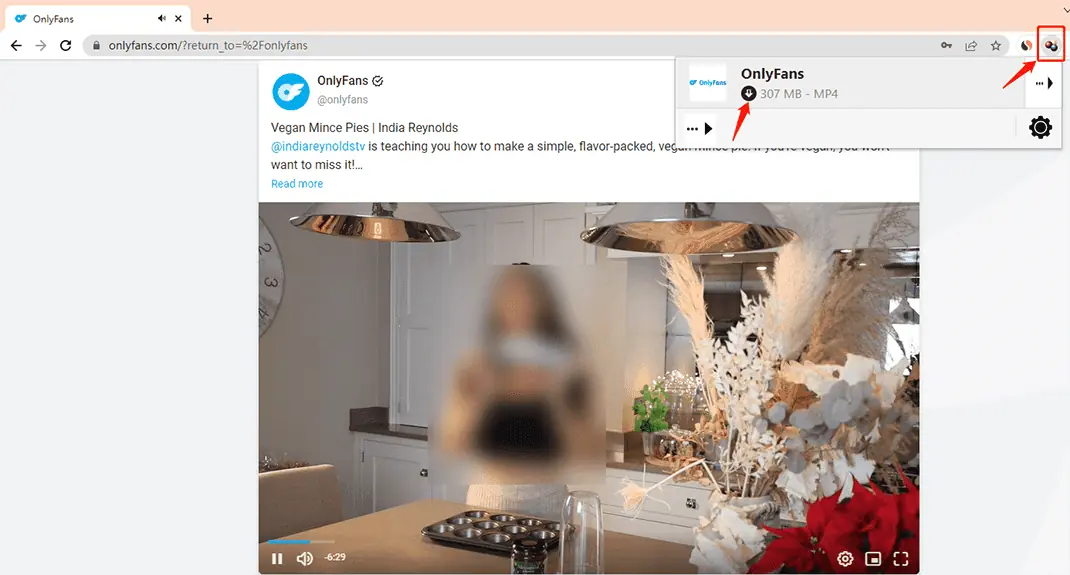
Postup:
Krok 1: Prejdite na doplnky Firefoxu a vyhľadajte OnlyFans Video Downloader. Potom ho pridajte do prehliadača kliknutím na tlačidlo Pridať do Firefoxu.
Krok 2: Prejdite na stránku onlyfans.com a prehrajte video, ktoré chcete stiahnuť. Keď rozšírenie rozpozná video, Video DownloadHelper vás upozorní zobrazením počtu videí dostupných na stiahnutie.
Krok 3: Potom kliknite na ikonu a stiahnite si video.
Ako sťahovať video OnlyFans pomocou 2 online sťahovačov?
1.TubeOffline
TubeOffline je jedným z bezplatných a rýchlych sťahovačov videí OnlyFans, ktoré môžu používatelia použiť na sťahovanie videí OnlyFans. Na stiahnutie videí jednoducho potrebujete adresu URL videa a TubeOffline sa postará o zvyšok. Dá sa použiť bez vytvorenia účtu bez registrácie. TubeOffline poskytuje 24/7 bezplatnú zákaznícku podporu všetkým používateľom na vyriešenie ich problémov. Tento program na sťahovanie OnlyFans poskytuje 3 formáty konverzie vrátane normálneho, najlepšieho a nízkeho, zatiaľ čo výstupné formáty zahŕňajú MP4, FLV, AVI, MP3 a WMV.

Postup:
Krok 1: Otvorte prehliadač a prejdite na TubeOffline OnlyFans downloader. Potom otvorte onlyfans.com a vyhľadajte video na stiahnutie. Teraz skopírujte jeho adresu URL z panela s adresou.
Krok 2: Vložte odkaz do vyhľadávacieho poľa a kliknite na tlačidlo Získať video.
Krok 3: Potom TubeOffline poskytne podrobné pokyny na pridanie DL s TubeOffline JavaScript na panel záložiek.
2. AllTube
AllTube OnlyFans Downloader umožňuje používateľom sťahovať a ukladať videá priamo z OnlyFans zadarmo. Nevyžaduje sa vytvorenie účtu ani registrácia. Alltube beží na zabezpečenej platforme, aby sa zabezpečilo, že používateľské dáta sú zabezpečené. Na rozdiel od iných sťahovacích programov alebo rozšírení je tento nástroj ľahko použiteľný a užívateľsky prívetivý. Dostupné formáty a rozlíšenia sa môžu meniť v závislosti od videa, ktoré chcú používatelia uložiť. Používatelia si môžu sťahovať videá v rôznych formátoch, vrátane MP3, MP4 atď. Pri sťahovaných videách nedochádza k strate kvality a všetky videá sú v pôvodnej kvalite.
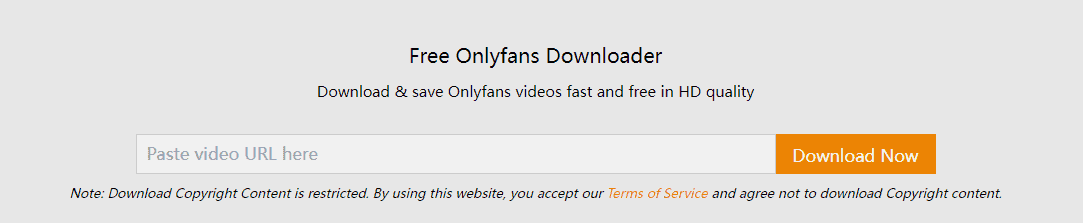
Postup:
Krok 1: Prejdite na stránku onlyfans.com a vyhľadajte video na stiahnutie. Potom otvorte video a skopírujte adresu URL z panela s adresou.
Krok 2: Otvorte Alltube a vložte skopírovaný odkaz do daného vyhľadávacieho panela. Potom kliknutím na tlačidlo Stiahnuť teraz spustite sťahovanie.
Krok 3: Po analýze adresy URL sa zobrazí tlačidlo Stiahnuť teraz na uloženie videa OnlyFans do zariadenia.
záver
Teraz viete, ako sťahovať videá OnlyFans. Každý Downloader OnlyFans diskutované v tomto článku sa ľahko používa a poskytuje kvalitný výstup. Používateľom, ktorých zaujíma kvalita a jednoduchosť použitia, odporúčame používať Šetrič YT a stiahnite si svoje obľúbené video OnlyFans.